EVERNOTEへのウェブクリップ、iPhoneなら対応アプリが数々あるのですが、ことiPadに関してはレパートリーが少ない。しかも、それらのアプリも中々の高額なので、アプリ選びは失敗したくない。
そこで色々な情報を見て、ようやく見つけた自分なりの結論は、アプリ「Everclip HD」を使用する方法です。
ウェブクリップアプリとしては他にも「EverWebClipper
」というアプリがあるのですが、それよりも「Everclip HD」をオススメします。その理由をお話ししましょう。

iPadでのウェブクリップに「EverClip HD」がオススメな理由
iPadでウェブクリップできるアプリは少なく、2つがメインとなっています。その内の一つが「EverWebClipper」であり、もう一つが「EverClip HD」です。
「EverClip HD」がオススメな理由は、コピーした内容をクリップできるからです。
一言で「ウェブクリップ」と言っても、Evernoteに保存したいのはページだけではありません。本文の一部抜粋であったり、画像であったりと、メモしたい内容は様々。従って「ウェブページを保存できる」というだけでは、機能不足なのです。
「EverClip HD」は、コピーした内容をクリップできます。URLをコピーしてからアプリを起動すれば、該当するページを丸々保存してくれる。画像をコピーしてからアプリを開けば、画像を保存してくれる。こんな便利なことはありません。


難点は、送信する手間
ただ、満足しているわけでは実はないのです。気に入らないのは、メモしたクリップをわざわざ手動で送信しなければいけない点。
コピーした内容は、アプリ内に蓄積されていきます。これらの蓄積されたメモは、自分で各メモを開き、送信してあげなければEvernoteに保存されません。
せめて一括送信機能でもあれば救えるのですが、現状はわざわざ一つずつ送信しなければなりません。
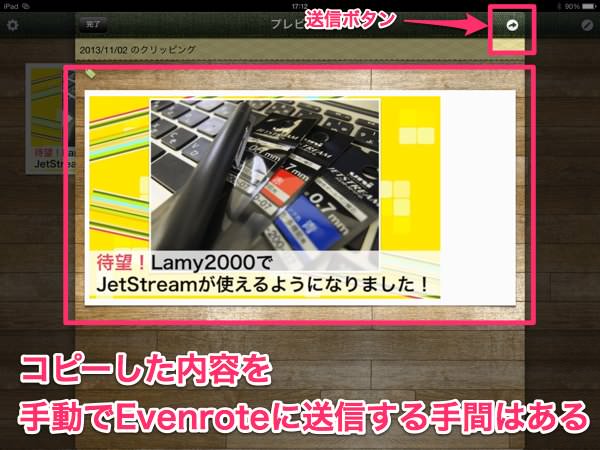
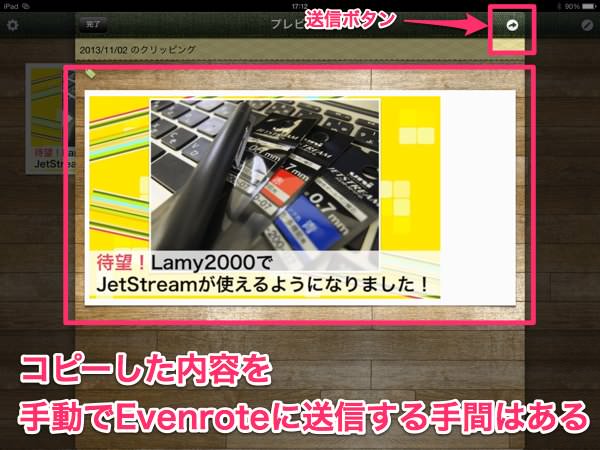
「EverWebClipper」を奨めない理由
アプリ「EverWebClipper」も、ウェブページをEvernoteに保存できるアプリです。「iPad ウェブクリップ」などと検索すると、このアプリのレビューが目につきます。
このアプリの特徴は、Safariのブックマークレットを利用することでウェブクリップする点です。しかしこれだと問題があります。
問題……というか、かなり制限があるんです。つまり、「iPadのSafariで開いたウェブページを保存する」ことしかできないんです。
例えば「メールの引用をコピーして保存」とか、「画像をコピーして保存」などができず、非常に用途が限られてしまう。これでは「何でも保存できるEvernote」にとっては不便なんです。
<追記>
当アプリでは、コピーしたテキストをクリップする事も出来ることを改めて確認しました。URLをコピーしてアプリを起動すればウェブページを保存でき、テキストをコピーすればEvernoteに保存できます。
しかし、画像をコピーしてもEvernoteにクリップすることはできないので、その点はご注意を。
<追記終了>
だから私は、「EverWebClipper」ではなく「EverClip HD」を使用しているんです。
あとがき
本音を言えば、iPhoneアプリ「QuickEver Clip」のiPad版があれば、それがベストなんですよ。ですが現状はないので、我慢するしか無いですね。
少し手間がありますが、iPadにおいてコピーした内容をEvernoteに保存するなら「EverClip HD」がオススメですよ。
それでは、今日はこのあたりで。




